Ein Skelett erstellen
Wie animiert man eine Katze ?
A. Vorbereitung

A1. das Mesh der Katze bearbeiten
A2. Klicken Sie auf einen Punkt im Mesh, klicken Sie auf die ZENTRIEREN-Taste.
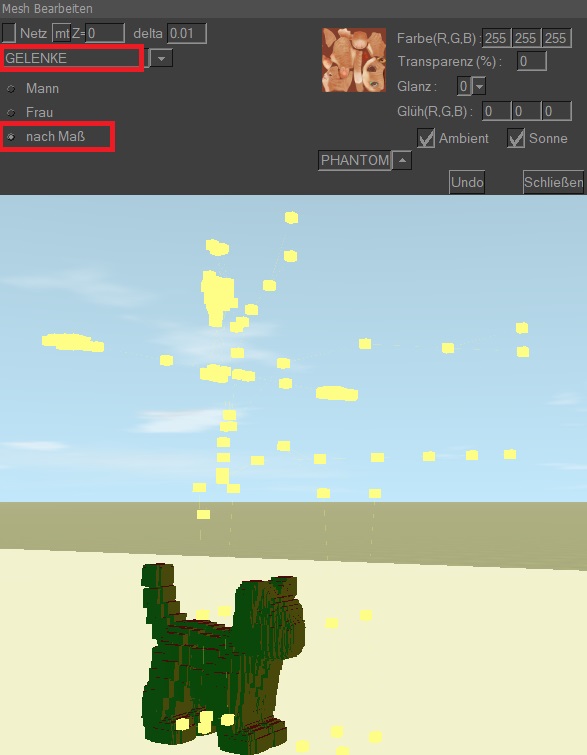
A3. Gehen Sie in den Modus GELENKE und wählen Sie 'Nach Maß'. Ein gelbes Skelett erscheint.
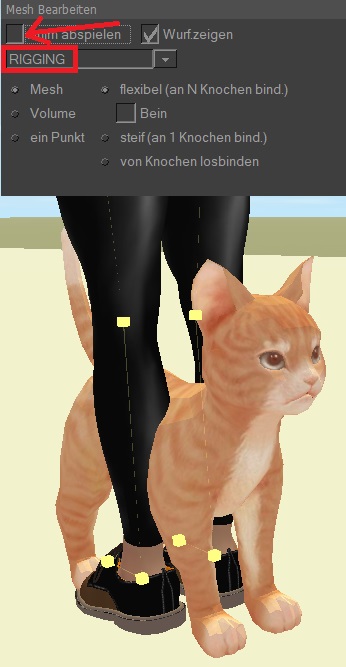
A4. Gehen Sie in den RIGGING-Modus, wählen Sie die Option Mesh, klicken Sie auf einen Punkt des Meshes. Wenn Sie die Mesh-Punkte nicht sehen können, bewegen Sie die Kamera näher heran.
Das Mesh erscheint verzerrt: Deaktivieren Sie das Kontrollkästchen "Animationen abspielen" am oberen Rand.

A5. Gehen Sie in den Modus BEWEGEN oder DREHEN und wenden Sie das Mesh so gut wie möglich
auf Ihren Körper an: die Vorderbeine sollten über den Beinen Ihres Avatars liegen und den Boden berühren.
Die Y-Achse der Symmetrie sollte gut in der Mitte liegen.
A6. Ihr Avatar sollte unsichtbar werden, damit er nicht im Weg ist: in den Eigenschaften eines Objekts, das Sie tragen,
Deaktivieren Sie Kopf und Körper und ändern Sie Fingernägel und Fussnägel in Keine.
B. Anpassung des Skeletts
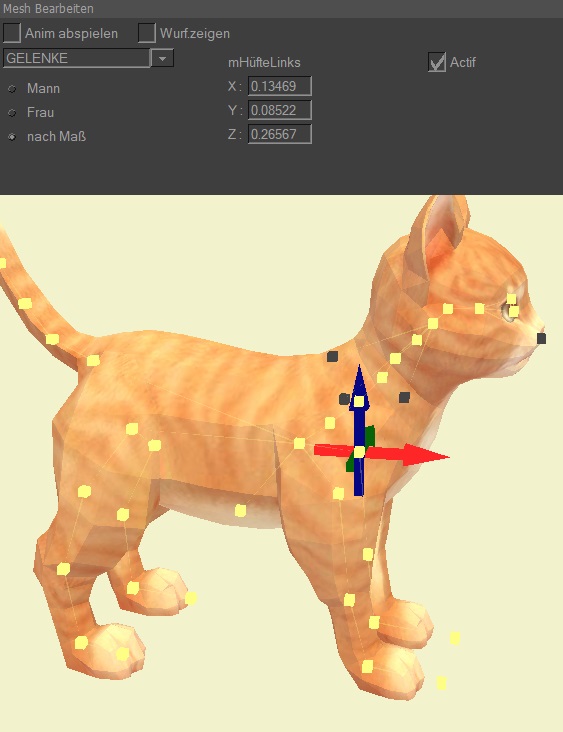
B1. Gehen Sie in den Modus GELENKE und setzen Sie alle gelben Knochen genau in die Gliedmaßen des Tieres ein.
Bewegen Sie die Kamera von vorne, von der Seite und von oben, um zu prüfen, ob sich jeder Knochen in der Mitte der Gliedmaße befindet.
Zur Erleichterung sollten Sie dem Mesh eine Transparenz von 50% zuweisen.
Dieser Vorgang dauert leicht 10 Minuten, aber nehmen Sie sich die Zeit, es richtig zu machen.
Wenn Sie bestimmte Knochen nicht benötigen (z. B. die Gesichtsknochen), deaktivieren Sie das Kontrollkästchen "Aktiv", um sie zu deaktivieren.
Beachten Sie, dass Sie dennoch auch die schwarzen Enden der deaktivierten Knochen in die Gliedmaßen des Tieres legen müssen.
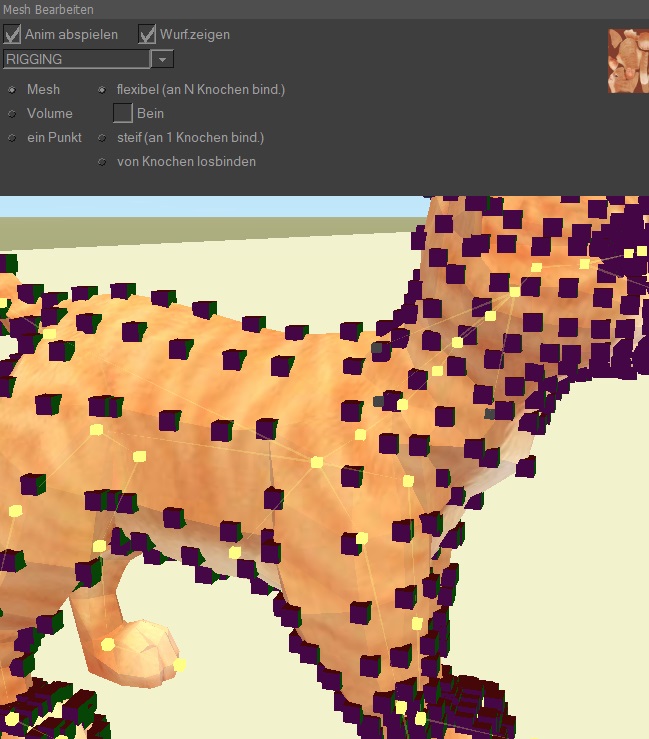
B2. Gehen Sie in den RIGGING-Modus, Option Mesh, und klicken Sie auf einen Mesh-Punkt, um die Knochen und Gewichte des Mesh neu zu berechnen.
Wenn Sie die Mesh-Punkte nicht sehen können, bewegen Sie die Kamera näher heran.
Aktivieren Sie schließlich das Kästchen "Animationen abspielen" am oberen Rand.
Seien Sie vorsichtig, wenn Sie die Position eines Knochen im GELENKE-Modus ändern, Sie müssen dann
im RIGGING-Modus auf einen Punkt des Meshes klicken, um den Mesh neu zu berechnen.
Dadurch werden jedoch alle in C1 vorgenommenen manuellen Anpassungen rückgängig gemacht.
C. Abtrennen von Punkten
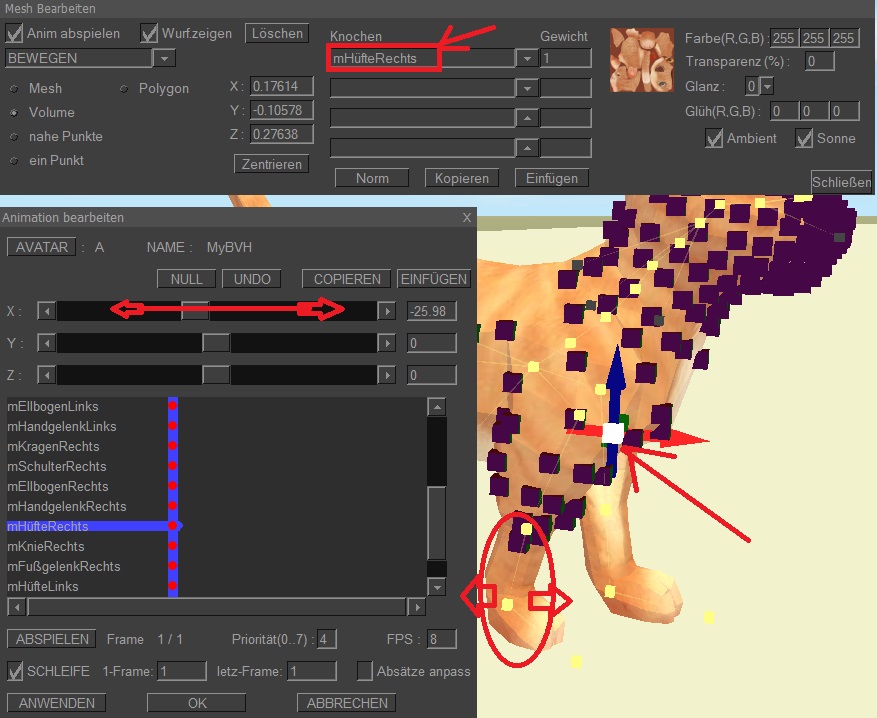
C1. Um Ihre Arbeit zu testen, erstellen Sie eine leere BVH-Animation im Inventar,
bearbeiten Sie sie und drehen Sie jeden Knochen in Ihrem Skelett, um zu sehen, ob das Mesh-Element der Bewegung korrekt folgt.
(Wenn sich das Mesh nicht bewegt, überprüfen Sie, ob Sie das Kästchen "Animationen abspielen" oben im Fenster "Mesh bearbeiten" aktiviert haben).
Wenn zu viele Punkte im Mesh der Bewegung folgen, z. B. wenn zu viele Punkte im Bauch der Bewegung folgen
wenn Sie den Hüftknochen bewegen, gehen Sie in den Modus BEWEGEN und klicken Sie auf die Punkte, die sich bewegen,
obwohl sie sich nicht bewegen sollten, und ändern Sie den Knochen manuell, z.B. durch Eingabe von "Knochen: mBecken, Gewicht: 1.0".
Sie können die Kopieren/Einfügen-Schaltflächen zum manuellen Kopieren der Knochen-/Gewichtswerte auf andere Punkte im Mesh,
die sich bewegen wenn sie es nicht sollten, wenn Sie den Knochen rotieren lassen.
Mit der Schaltfläche "Norm" werden die Gewichtswerte normalisiert, so dass die Summe immer 1 beträgt.
(es ist nicht notwendig, darauf zu klicken, die Normalisierung wird ohnehin durchgeführt)
Achten Sie bei diesem Schritt darauf, dass Sie nicht im RIGGING-Modus auf das Mesh klicken,
da sonst alle Einstellungen aus Schritt C1 zerstört werden.
Sie können jedoch jeweils nur einen Punkt neu riggen, indem Sie den Modus RIGGING und die Option "einen Punkt" wählen.
D. Gewichtesanpassung
D1. Wenn einige der Gliedmaßen sich wie ein Roboter von einem Teil zum anderen zu bewegen scheinen,
z.B. das Bein und der Oberschenkel etwas steif wirken, gehen Sie in den Modus GEWICHTE,
wählen Sie einen kleinen Bereich wie 0.0 (nur den Punkt) oder 0.01 (Punkte nahe bei 1 cm)
und klicken Sie auf den Punkt zwischen den 2 Teilen (z.B. die Hüfte) möglicherweise mehrmals.
Sie sehen dann im BEWEGEN-Modus, dass der Punkt an mehrere Knochen mit einer Bewertung angehängt wird.
E. Animation
E1. Das auf diese Weise erstellte Tier ist nur der erste Teil der Arbeit, es müssen auch spezielle Animationen
(Stehen, Gehen, Laufen, Fliegen) erstellt werden, um es gut zu animieren - insbesondere die Hinterbeine.
Das so geschaffene Tier kann für 3 Zwecke verwendet werden
a) Sie können es auf den Boden legen und mit Hilfe eines Skripts animieren:
event start()
{
object_start_animation ("cat-dance");
}
Natürlich müssen Sie die Animation in den Skriptordner des Objekts kopieren.
Nach dem Start durch ein Skript läuft eine Animation in einer Endlosschleife in dem Objekt.
Wenn Sie eine zweite Animation starten, werden beide ausgeführt.
Um eine Animation anzuhalten, verwenden Sie den Befehl object_stop_animation.
Um alle Animationen zu stoppen, können Sie das Objekt auch ins Inventar nehmen und neu auf das Land ziehen.
Es können bis zu 4 Animationen gleichzeitig laufen.
Das Skript kann komplex sein: Verknüpfen der verschiedenen Animationen und bewegen der Objektes auf dem Land sind möglich.
b) Sie können es tragen und Ihre Standardanimationen (Stehen, Gehen, Laufen, Fliegen) ersetzen, um das Tier zu verkörpern.
Natürlich müssen Sie dabei Ihren Avatar verstecken (deaktivieren Sie Kopf und Körper und wählen Sie keine Nägel und Zehen in den Inventareigenschaften).
Das Tierobjekt darf kein Skript enthalten, sonst wird die Animation des Skripts anstelle der Avatarbewegungen ausgeführt.
c) Sie können das Tier zusätzlich zu Ihrem Avatar an sich tragen UND ein Skript wie in Fall a) oben hinzufügen.
So kann man zum Beispiel eine animierte Halloween-Fledermaus oder einen animierten Affen über der Schulter erstellen.
Eine andere Möglichkeit besteht darin, ein menschenähnliches Objekt zu animieren, z. B. eine Tänzerin, die alleine tanzt.
Dazu müssen Sie kein Skelett erstellen, sondern nur ein geriggtes Mesh, wie Sie es normalerweise für ein Kleid tun.
Im Modus GELENKE müssen Sie dann MANN oder FRAU ankreuzen. Und schließlich platzieren Sie ein Animationsskript im Objekt.